
アカウントのパスワードを保存するように 360 ブラウザを設定するにはどうすればよいですか? Web ページへのログインという面倒なプロセスを簡素化するために、360 ブラウザには便利なパスワード保存機能が用意されています。このガイドでは、360 ブラウザをセットアップしてアカウントのパスワードを保存し、手動でパスワードを何度も入力する手間を省く方法について詳しく説明します。 PHP エディター Apple は、セットアップを簡単に完了できるように、次の明確なステップバイステップの手順を提供します。
方法 1.
1. コンピューターで 360 ブラウザを開き、上部のツールバーでツールを見つけ、ドロップダウン メニューでインターネット オプションを見つけます。をクリックしてください。
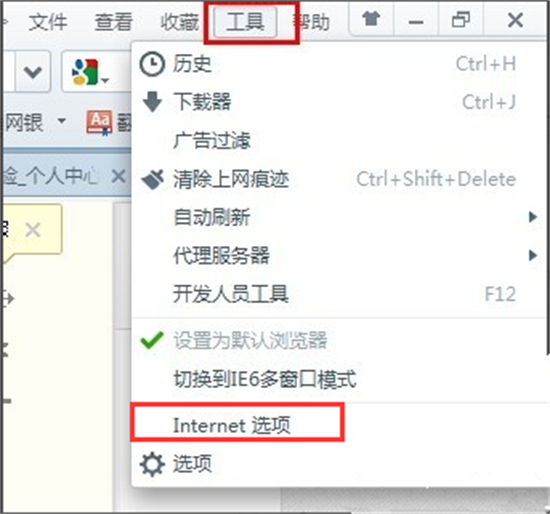
2. [インターネットのプロパティ] タブが表示されたウィンドウが表示されます。
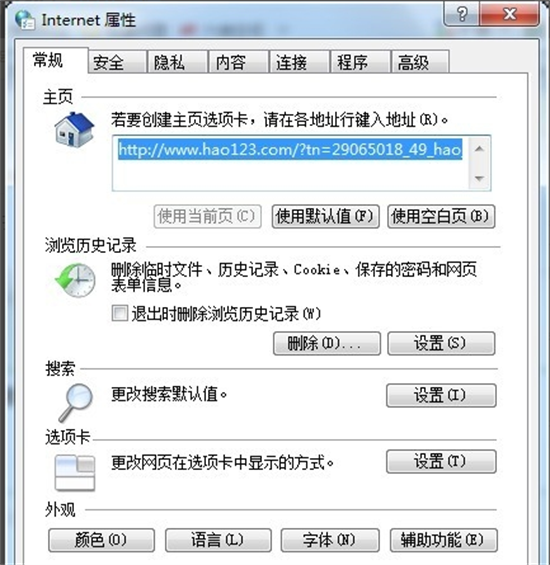
3. ウィンドウの上部にあるコンテンツをクリックし、オートコンプリートの設定を見つけます。
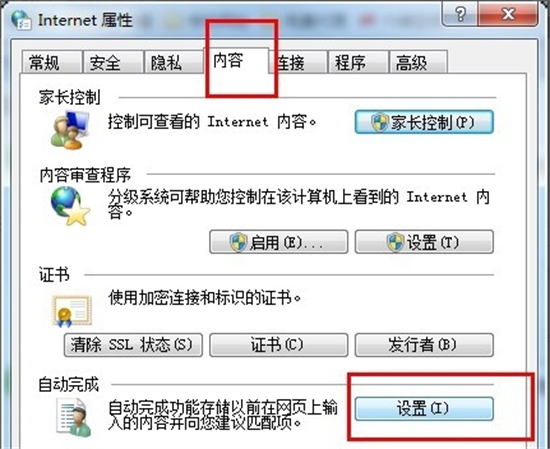
4. 新しいウィンドウが表示されます。[パスワードを保存する前に確認する] チェックボックスをオンにして、確認します。次に、ポップアップ ウィンドウで [OK] を 2 回クリックします。
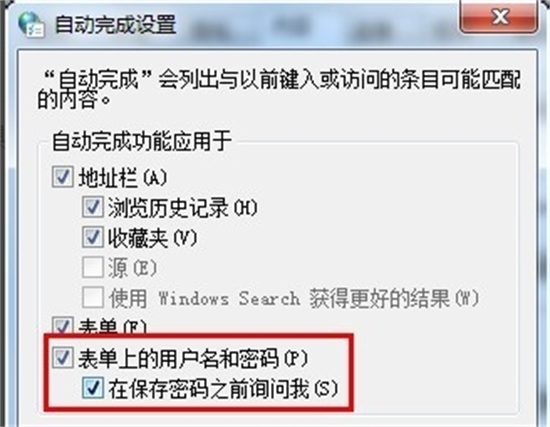
5. これですべての設定が完了しました。今後は、パスワードを保存する前に毎回パスワードを保存する必要があるかどうかを自動的に尋ねられるようになり、必要に応じて適切にパスワードを保存できるようになります。
方法 2.
1. 360 ブラウザを開きます。

2. 右上隅にある拡張機能をクリックします。
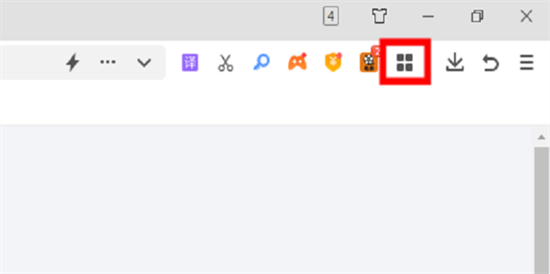
3. をクリックしてハウスキーパーにログインします。
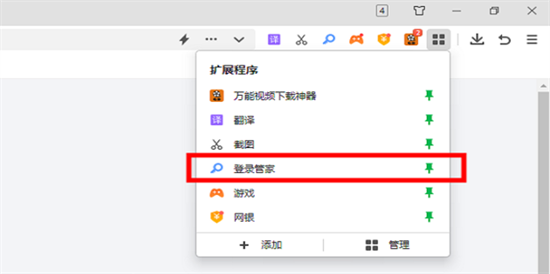
4. パスワードが必要な Web サイトを入力します。
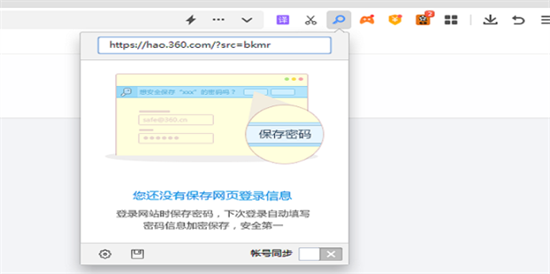
5. クリックして情報を保存します。
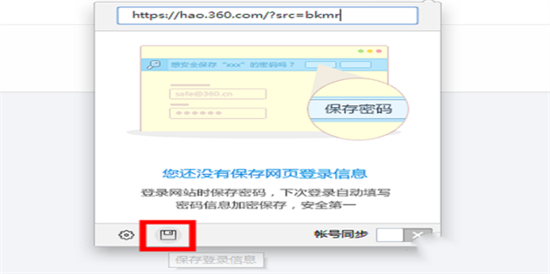
6. アカウントの保存を完了します。
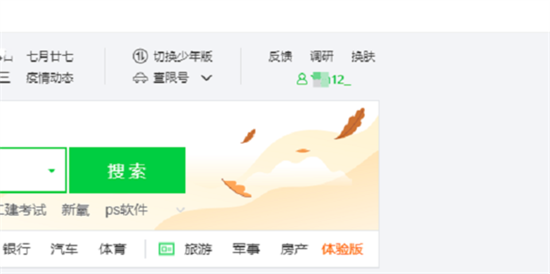
以上が360 ブラウザで保存されるアカウントのパスワードを設定する方法 360 ブラウザで保存されるアカウントのパスワードを設定する方法の詳細内容です。詳細については、PHP 中国語 Web サイトの他の関連記事を参照してください。